Как использовать собственный буквенно-цифровой пароль на iPhone и iPad
Разное / / August 05, 2021
Если вы хотите более надежно защитить свой iPad или iPhone от несанкционированного доступа, есть хорошие новости. Теперь вы можете создать собственный буквенно-цифровой код доступа в iOS и iPadOS. Благодаря этому вы сможете использовать гораздо более сложные коды доступа, которые потенциальные злоумышленники не смогут так легко угадать.
Когда вы настраиваете новый iPad или iPhone, iOS требует, чтобы вы по умолчанию вводили шестизначный цифровой код доступа. Это позволяет защитить ваше устройство. Для большинства пользователей этого достаточно, но вполне понятно, что некоторые люди больше озабочены безопасностью. Для них лучший вариант - более сложный пароль, состоящий как из цифр, так и из букв. Вот тут-то и проявляется важность буквенно-цифровых паролей.
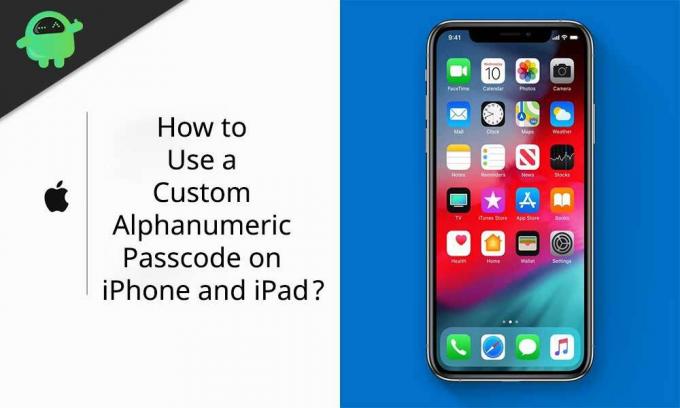
Как защитить свой iPad и iPhone с помощью специального буквенно-цифрового кода доступа
К счастью, настройка пользовательского буквенно-цифрового пароля вместо обычного шестизначного числового кода на iOS и iPadOS - довольно простой процесс. Ниже мы перечислили все шаги, которые вам необходимо выполнить для этого.
- Откройте меню «Настройки» на главном экране вашего iPad или iPhone.
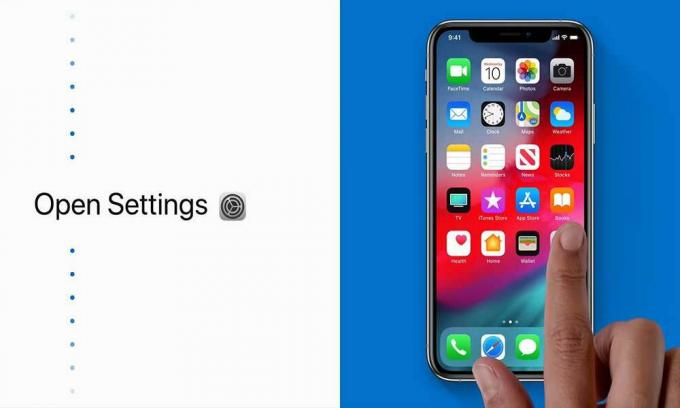
- Прокрутите вниз и выберите параметр «Face ID и пароль». Если ваше устройство не поддерживает Face ID, вы можете выбрать вместо него вариант «Touch ID и пароль».

- Теперь прокрутите вниз и выберите опцию Изменить пароль. Перед переходом к следующему разделу вам нужно будет ввести свой текущий пароль.

- Теперь вам будет предложено ввести новый пароль. Но перед этим выберите «Параметры пароля».
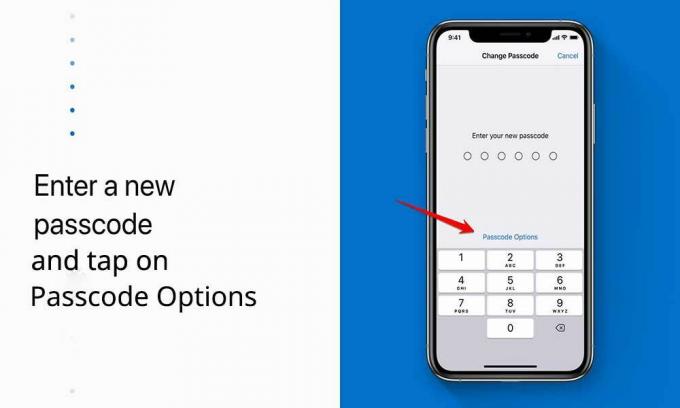
- В появившемся меню вы сможете выбрать один из трех различных типов пароля. Выберите «Пользовательский буквенно-цифровой код».
- Теперь приступайте к вводу нового буквенно-цифрового кода. Он должен содержать смесь букв и цифр. После того, как вы закончите, выберите «Далее» в правом верхнем углу экрана.
- При появлении запроса введите пароль еще раз, чтобы проверить его. Теперь выберите «Готово», чтобы успешно завершить процесс.
Поздравляю! Вы успешно сохранили и установили новый буквенно-цифровой пароль на своем iPad или iPhone с его помощью.
Чтобы гарантировать, что ваше устройство может быть разблокировано только с помощью этого пароля, вы должны отключить Face ID или Touch ID на своем iPad или iPhone. Это стоит вам некоторого удобства, потому что вам придется вводить полный пароль всякий раз, когда вам нужно использовать свое устройство. Однако это не несправедливая цена, когда вам нужно достичь такого дополнительного уровня безопасности.
Теперь yвы можете проверить наши Руководства по Windows, Руководства по играм, Руководства по социальным сетям, Руководства по iPhone, а также Руководства по Android чтобы узнать больше. Если у вас есть какие-либо вопросы или предложения, укажите свое имя вместе с идентификатором электронной почты, и мы ответим в ближайшее время. Также подпишитесь на нашу YouTube канал смотреть потрясающие видеоролики об играх, а также советы и рекомендации для смартфонов. Спасибо.
Анубхав Рой - студент, изучающий информатику, который проявляет огромный интерес к миру компьютеров, Android и других вещей, происходящих в мире информации и технологий. Он обучен машинному обучению, науке о данных и является программистом на языке Python с Django Framework.


![Загрузите глобальную стабильную прошивку MIUI 11.0.8.0 для Redmi 6A [V11.0.8.0.PCBMIXM]](/f/711d1a23813f6ee72f49429cfeddc531.jpg?width=288&height=384)
